文章详情页
优酷缓存提示音怎么设置?设置优酷缓存提示音的步骤一览
浏览:95日期:2022-10-08 11:01:20
优酷缓存提示音怎么设置很多小伙伴们都不清楚,接下来小编带来设置优酷缓存提示音的步骤一览。希望能解决小伙伴们的问题哦~
优酷缓存提示音怎么关闭?对此好吧啦网小编特意为大家带来了,不清楚的小伙伴们快来关注吧,希望能帮助到大家。
方法步骤
1、打开优酷视频APP,首先点击首页右下角处的【我的】,然后点击界面中的【设置】图标;
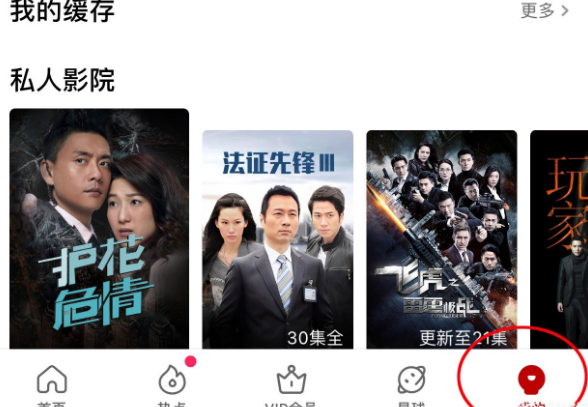
2、最后再开启【缓存完成提示音】功能就可以啦。
优酷相关攻略推荐:
优酷如何调节画质 优酷调节画质方法介绍
优酷怎么开启缓存完成通知?开启缓存完成通知的方法介绍
优酷会员自动续费取消教程
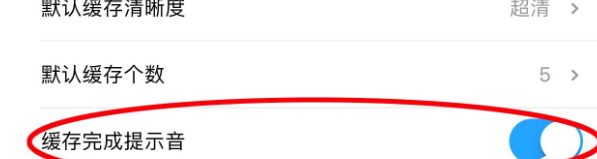
以上就是好吧啦网小编今日为大家带来的设置优酷缓存提示音的步骤一览,更多软件教程尽在IE浏览器中文网站!
标签:
优酷
相关文章:
排行榜

 网公网安备
网公网安备